好图片还要好编辑
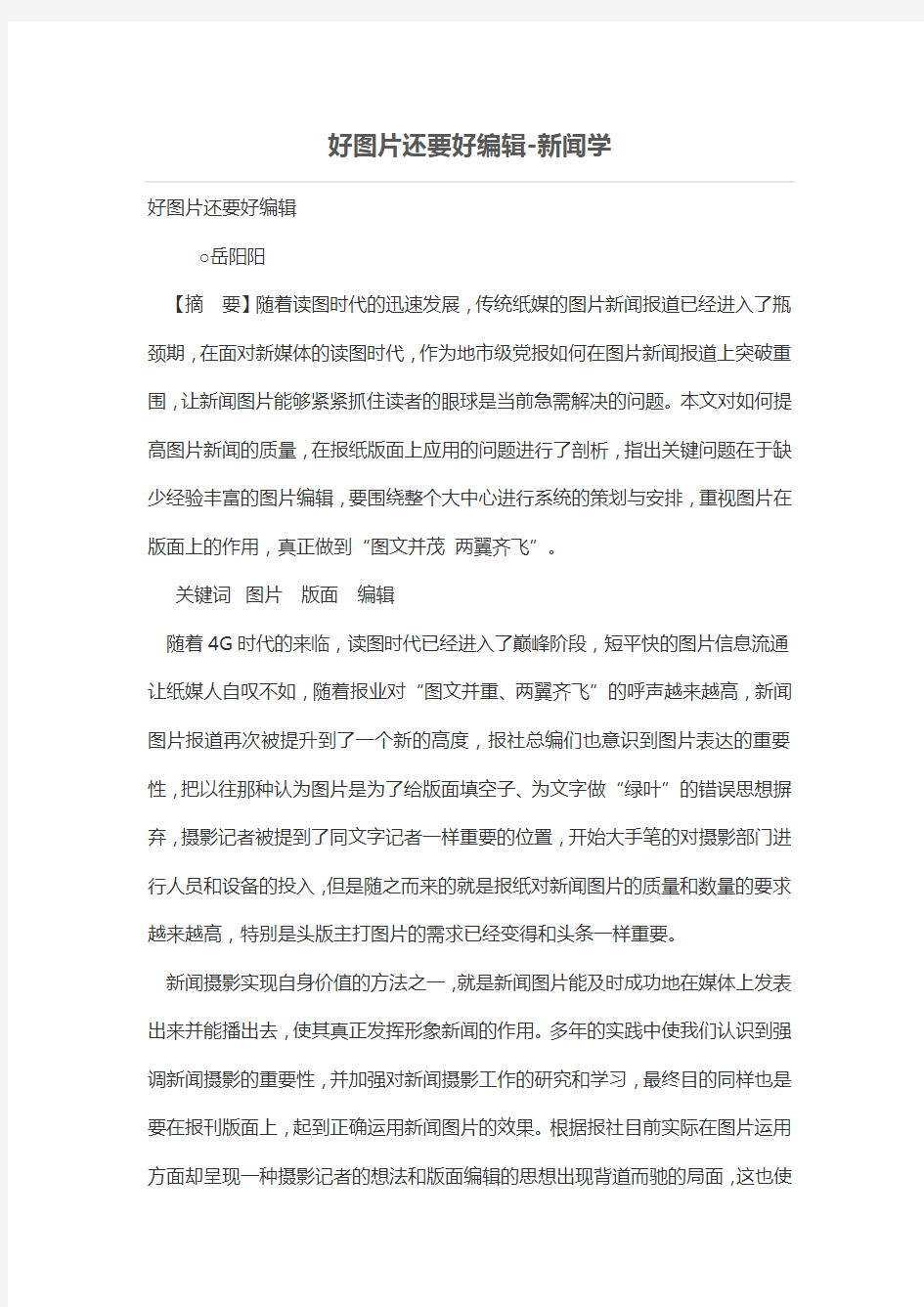
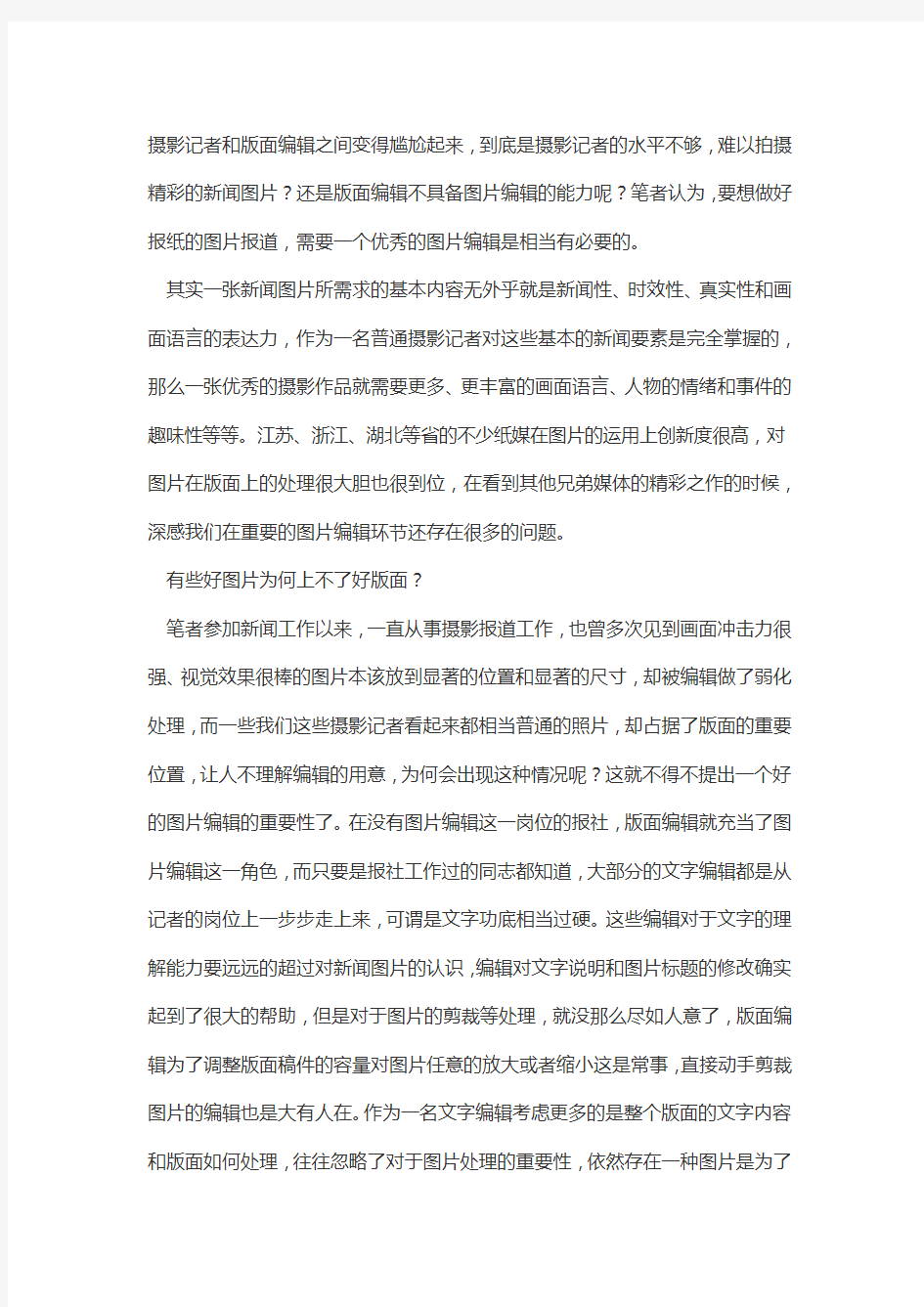
好图片还要好编辑-新闻学
好图片还要好编辑
○岳阳阳
【摘要】随着读图时代的迅速发展,传统纸媒的图片新闻报道已经进入了瓶颈期,在面对新媒体的读图时代,作为地市级党报如何在图片新闻报道上突破重围,让新闻图片能够紧紧抓住读者的眼球是当前急需解决的问题。本文对如何提高图片新闻的质量,在报纸版面上应用的问题进行了剖析,指出关键问题在于缺少经验丰富的图片编辑,要围绕整个大中心进行系统的策划与安排,重视图片在版面上的作用,真正做到“图文并茂两翼齐飞”。
关键词图片版面编辑
随着4G时代的来临,读图时代已经进入了巅峰阶段,短平快的图片信息流通让纸媒人自叹不如,随着报业对“图文并重、两翼齐飞”的呼声越来越高,新闻图片报道再次被提升到了一个新的高度,报社总编们也意识到图片表达的重要性,把以往那种认为图片是为了给版面填空子、为文字做“绿叶”的错误思想摒弃,摄影记者被提到了同文字记者一样重要的位置,开始大手笔的对摄影部门进行人员和设备的投入,但是随之而来的就是报纸对新闻图片的质量和数量的要求越来越高,特别是头版主打图片的需求已经变得和头条一样重要。
新闻摄影实现自身价值的方法之一,就是新闻图片能及时成功地在媒体上发表出来并能播出去,使其真正发挥形象新闻的作用。多年的实践中使我们认识到强调新闻摄影的重要性,并加强对新闻摄影工作的研究和学习,最终目的同样也是要在报刊版面上,起到正确运用新闻图片的效果。根据报社目前实际在图片运用方面却呈现一种摄影记者的想法和版面编辑的思想出现背道而驰的局面,这也使
摄影记者和版面编辑之间变得尴尬起来,到底是摄影记者的水平不够,难以拍摄精彩的新闻图片?还是版面编辑不具备图片编辑的能力呢?笔者认为,要想做好报纸的图片报道,需要一个优秀的图片编辑是相当有必要的。
其实一张新闻图片所需求的基本内容无外乎就是新闻性、时效性、真实性和画面语言的表达力,作为一名普通摄影记者对这些基本的新闻要素是完全掌握的,那么一张优秀的摄影作品就需要更多、更丰富的画面语言、人物的情绪和事件的趣味性等等。江苏、浙江、湖北等省的不少纸媒在图片的运用上创新度很高,对图片在版面上的处理很大胆也很到位,在看到其他兄弟媒体的精彩之作的时候,深感我们在重要的图片编辑环节还存在很多的问题。
有些好图片为何上不了好版面?
笔者参加新闻工作以来,一直从事摄影报道工作,也曾多次见到画面冲击力很强、视觉效果很棒的图片本该放到显著的位置和显著的尺寸,却被编辑做了弱化处理,而一些我们这些摄影记者看起来都相当普通的照片,却占据了版面的重要位置,让人不理解编辑的用意,为何会出现这种情况呢?这就不得不提出一个好的图片编辑的重要性了。在没有图片编辑这一岗位的报社,版面编辑就充当了图片编辑这一角色,而只要是报社工作过的同志都知道,大部分的文字编辑都是从记者的岗位上一步步走上来,可谓是文字功底相当过硬。这些编辑对于文字的理解能力要远远的超过对新闻图片的认识,编辑对文字说明和图片标题的修改确实起到了很大的帮助,但是对于图片的剪裁等处理,就没那么尽如人意了,版面编辑为了调整版面稿件的容量对图片任意的放大或者缩小这是常事,直接动手剪裁图片的编辑也是大有人在。作为一名文字编辑考虑更多的是整个版面的文字内容和版面如何处理,往往忽略了对于图片处理的重要性,依然存在一种图片是为了
点缀整个版面效果的一个配头,没有真正的将图片作为版面的一个重要的主体来对待。这是一种在对上了版面图片处理中的一个矛盾,还有一个矛盾就是图片在没上版面之前,如何挑选合适的图片也成为了版面编辑和记者实现自己意图的一个冲突,多数文字编辑对于图片接触的少,对那些傻、大、空的所谓“大场景”的图片依然“情有独钟”,这样的图片虽然看起来大气、有场面,但是缺少了画面的情感和内涵,只单纯的起到了还原场景的作用,并不能给读者留下深刻的印象。
如何让照片在报纸上发挥应有的作用?
如何让好的图片在版面上发挥应有的作用,是我们地方报纸需要考虑解决的一个问题。为何我们的报纸不好看,图片不精彩?其中的因素我想是没有专门的图片编辑,图片怎么发、发多大、发哪里都由版面编辑说了算,大都没有图片意识,驾驭版面的能力不够,更有着“文不够,图来凑”的思想。现在很多重视图片的省报、地市报的摄影部都开始重金聘请图片编辑和图片总监,以此来处理好图片与版面的关系。《湖北日报》整个摄影部的所有采访都围绕着图片编辑开展,有了一个核心的组织策划者,摄影记者不需要担心稿件发表的问题,完全可以做到“有的放矢”去拍摄去采访,只要是好图片不愁没版面上,不愁发不到好位置。《石河子日报》在图片处理上,只要出好照片,老总亲自参与版面策划,让摄影记者的信心得到了很大的提高,图片报道的质量也越来越好,这是良性的循环。据了解图片编辑在国内外新闻摄影界是一个颇为重要的位置,他们早巳形成一种“大编辑”的办报思路—图片编辑统筹安排报道计划,指挥和调度摄影记者。此外,总编辑是报社领导的核心,要想实现“图文并茂、两翼齐飞”的最终目标必须得到他的重视,报纸办得好不好归根结底还是体现总编的水平,只有总编
辑真正重视新闻摄影,培养出一个功底扎实、业务水平高的摄影团队,亲自参与到新闻摄影中去,才能最终解决好这些问题,成就纸媒在读图时代的辉煌。□(作者单位:皖西日报社)
责编:姚少宝
编辑器编辑文字、图片常规操作说明
编辑器编辑文字、图片常规操作说明 操作总体说明: 编辑文字、图片分为以下三大步骤,这些步骤只是多种方式之一,熟悉后可自行选择喜欢的方式进行。 一、确认编辑器内空白无内容 二、用无格式粘贴方式粘贴文本内容 2.1、无格式粘贴文本 2.2、设置文本字体大小 2.3、段首行缩进两个汉字 三、插入图片 2.1、插入图片预备操作 2.2、选择并上传图片 2.3、写上图片标注并设置字体大小 附:其他常用操作介绍 1、附件上传。 2、表格粘贴。 3、常用操作技巧。
常规操作图示说明: 一、确认编辑器内空白无内容 确认编辑器内容空白,有助于减少因隐含格式对文本格式的影响。熟悉操作后此步并不一定需要。 二、用无格式粘贴方式粘贴文本内容 2.1、无格式粘贴文本 无格式粘贴文本可分为三个小步骤,具体见下图: 无格式粘贴文本后,如下图:
2.2、设置文本字体大小 无格式粘贴文本后,调整字体大小分三个小步骤,如下图: 字体大小调整成功后,如下图:(请务必将光标点到文字中,看看“大小”框内是否会出现具体的数字,如果出现了则说明字体大小调整成功,若无具体数字说明字体大小调整不成功。)
2.3、段首行缩进两个汉字 段首行缩进两个汉字分三个小步骤,如下图: 段首行缩进两个汉字的效果如下图:
三、插入图片 2.1、插入图片预备操作 插入图片准备分两个小步骤:一、和正文之间空一行;二、设置居中。具体操作如下图: 熟悉以后也可以在插入完图片后再设置居中。 2.2、选择并上传图片 上传图片分三个小步骤,如下图:
插入图片后,可左键单击图片来选中图片,选中效果如下图: 2.3、写上图片标注并设置字体大小 在输入图片标注后,设置字体大小分三个步骤,如下图:
哪个软件编制流程图好用
流程图是一种能够帮忙办理者了解实际作业活动的流程图,用于消除作业进程中剩余的作业环节。但是制造作业流程图的软件并不多,或许很多人会挑选用Office Word或PowerPoint来制造,但是这两个软件并非是专业的流程图软件,导致在使用进程中会遇到各种问题,比方线条与方框无法刚好衔接,或许是制造进程冗杂导致体会不佳。 首先需要使用下载正版的亿图图示软件,用户在网站上下载的都是“试用版”,因此,需要购买之后,才能成为正式版。 在下载安装之后,首先需要注册一个账户。注册账户也很简单,只需填写用户名、密码这些就可以了。
之后,在“帮助”菜单下,点击“激活”按钮,就可以进行购买了。购买之后,获得产品密钥,也就是激活码。有了激活码,就可以使用了。 下面来介绍详细的使用方法。 第一步,需要启动亿图图示。之后,从预定义模板和例子中,选择思维导图。从右侧选择一种思维导图类型,双击图标。在打开模板或者实例的时候,相关的符号库就会被打开。拖拽需要的形状符号到绘图页面。丰富的预定义模板库让用户绘制图形无需从头开始,只要轻轻的拖曳即可做出漂亮的图形。系统提供的实例模板库,让您思路开阔,在绘图时不断学习进步。
模板形状库中全部矢量绘图,缩放自如,支持插入其它格式的图形和OLE对象,最大限度地减少用户输入量。 第二步,添加主题。通过用浮动按钮添加:点击浮动按钮右侧功能键进行添加。软件界面左侧 的符号库中有内置的图形符号,根据需求选择相对应的图形,直接拖拽至绘图界面即可。只要该图 形拖拽至需要吸附的主题附近,然后松开鼠标就会自动吸附了。 第三步,通过“思维导图”菜单栏进行编辑。 插入主题或者副主题:选中需要添加主题或者副主题的图形,点击“插入主题”或者“副主题”即可。 插入多个主题:选中需要插入的图形,点击“添加多个主题”,然后在弹出的文本框中输入需要 添加的主题名称,一行代表一个主题。
发行创办杂志期刊手续和流程
发行创办杂志期刊手续和流程 一、期刊杂志创办流程 1、申办刊号: 需要创办国内外公开发行的期刊,需要到新闻出版局报送可行性报告,同时附上: ⑴办刊宗旨、编辑方针、专业范围 ⑵符合资格的主办单位及上级主管部门 ⑶符合资格的编辑部成员 ⑷办刊固定资金证明、固定场所证明、承印单位 ⑸办刊申请书(刊物名称、开本、页码、刊期、篇幅、发行范围) 申请正式刊号一般事业单位相对容易,企业较难。企业多半申请内部刊物,到出版局办理内部期刊准印证。 ⑹有广告业务需要到工商局办理广告经营许可证。 ⑺每期向出版局和工商局交纳样刊,每年参加期刊年检。 2、管理:组建编辑部、发行部、广告部 3、内容,杂志必是内容为皇 4、渠道, 渠道是商品到消费者之间的途径。如果说内容为皇,那么渠道便是王。好的渠道开拓者、好的渠道可以让你的产品更快的到达消费者面前,在依靠你的内容来让消费者产生购买心理病最终成为你的稳定读者。 渠道这个词比较高端,说个通俗的就是铺货。渠道是名词,铺货是动词,但究其根本两者是一样的。你的东西要放在哪里展示,在哪里销售,在哪里让消费者看到,这都需要针对你的具体情况来做具体分析。通常来讲,书刊类的商品绝对少不了的就是书店、图书馆、报刊亭,同时根据你的杂志方向来选择放在咖啡厅门口还是酒店大堂……尽可能多的展示你的商品,尽可能多的让人知道并看到你的商品,这就是渠道的意义所在。 5、宣传推广 这是与渠道相辅相成的操作。拥有好的推广、宣传,会让你的销售工作更加轻松。宣传的平台有很多,比如同类杂志刊物的广告、比如网络第三方平台的广告、比如实体铺面的展示广告等等……
杂志的宣传是必不可少的。宣传有两种,一是轰炸式的宣传,这种宣传的有效结果是让人知道你杂志的存在;二是品牌宣传,这一点是让人认同你的杂志,认同你的品牌,并由此产生购买。 附: 中华人民共和国《期刊出版管理规定》 第九条创办期刊、设立期刊出版单位,应当具备下列条件: (一)有确定的、不与已有期刊重复的名称; (二)有期刊出版单位的名称、章程; (三)有符合新闻出版总署认定条件的主管、主办单位; (四)有确定的期刊出版业务范围; (五)有30万元以上的注册资本; (六)有适应期刊出版活动需要的组织机构和符合国家规定资格条件的编辑专业人员; (七)有与主办单位在同一行政区域的固定的工作场所; (八)有确定的法定代表人或者主要负责人,该法定代表人或者主要负责人必须是在境内长久居住的中国公民; (九)法律、行政法规规定的其他条件。 除前款所列条件外,还须符合国家对期刊及期刊出版单位总量、结构、布局的总体规划。 第十一条两个以上主办单位合办期刊,须确定一个主要主办单位,并由主要主办单位提出申请。 期刊的主要主办单位应为其主管单位的隶属单位。期刊出版单位和主要主办单位须在同一行政区域。 第十二条创办期刊、设立期刊出版单位,由期刊出版单位的主办单位提出申请,并提交以下材料: (一)按要求填写的《期刊出版申请表》; (二)主管单位、主办单位的有关资质证明材料;
好程序员web前端分享用CSS和JS打造一个简单的图片编辑器
好程序员web前端分享用CSS和JS打造一个简单的图片编辑器 好程序员web前端分享用CSS和JS打造一个简单的图片编辑器,本文主要是利用CSS的filter和简单的Jquery代码来实现一个简单的图片编辑器,包括对图片的透明度,黑白,图片亮度等调节。 CSS filter 我们首先来探讨一下filter。 首先来说明一下filter,在CSS里面要实现filter,其实很简单,使用类似下面的声明方式: 1..example{ 2.filter:[]; 3.} 比如说,我们给图片添加一点灰度(grayscale)特效,就可以这样: 1..example{ 2.filter:grayscale(90%); 3.} 当然,为了浏览器兼容,我们最好这样写: 1..example{
2.-webkit-filter:grayscale(90%); 3.filter:grayscale(90%); 4.} 需要注意的是:filter的属性值的单位通常可能是从0到1之间,但是有些不是这样的,比如blur是使用像素'px'来作为单位的,而hue-rotate则使用角度deg来作为基本单位; 1..example{ 2.filter:blur(10px); 3.} 4..example-2{ 5.filter:hue-rotate(90deg); 6.} 但是如果每次只能使用一个filter就比较麻烦了,所以CSS提供了更加方便的书写形式,直接并排着写: 1..example{ 2.filter:grayscale(0.5)blur(10px); 3.} 这样就可以实现对一个元素添加多个filter属性。 简单地说完filter之后,我们来动手创建一个简单的图片编辑器。 创建基本的HTML文件 在这里我们创建一个index.html,代码也比较简单:
ps怎么修改图片文字
ps怎么修改图片文字 分步阅读 推荐视频 Photoshop CC 2014 零基础入门到精通00 PS CC 介绍篇 PS里修改图片文字,分两种情况;一,如果是源文件的话,就是格式为psd的文件,就可以直接用文字工具改;二,如果仅仅是一张JPG的图片文件的话,要改上面的文字,就有点小麻烦,不过看了步骤其实也挺简单的。
工具/原料 Photoshop任何版本即可 修改PSD文件步骤 1. 1 打开PS,双击空白处,找到你要改的PSD文件并打开。 2. 2 打开之后,在左边的工具栏里找到文字工具,图标为一个T字。
3. 3 点击这个T字后,鼠标指针会变成一个T的模样,然后移到图片中文字的位置,然后点击,这时文字就处于可编辑状态。 4. 4
然后把输入法调出来,就可以更改了,和平常你聊天时输入文字一样,可以直接输文字了,改好之后,再点击工具栏里的移动工具,或者点击右边的文字图层,此时文字就处于非编辑状态了。 5. 5 改完之后,按Ctrl+S保存,按Ctrl+Shift+S可以另存为任何格式的图片文件。也可以在菜单栏里的文件-存储或者文件-存储为进行保存 END 修改JPG文件步骤 1.打开PS,双击空白处,找到你要改的JPG文件并打开。因为背景不是那种统一的颜 色,是现实中的场景,所以就要用到图章工具,
2.在左边的工具栏里找到图章工具,或者在英文输入法状态下按快捷键S,此事鼠标指 针会变成一个空心圆。
3.选择图章工具后,移到文字附近,按住Alt键,在文字附近取源,取好之后松开Alt 键,然后再移动到文字上面,点击一下,这时你就会发现文字的部分被你刚取的源给覆盖了。这个步骤有点不好说,关键是靠自己来适当取源,适当来覆盖。
有什么好的流程图编辑软件
流程图是用特定符号表述工作事项顺序的一种图示,它可以帮助管理者更好的了解实际工作内容,去除掉、合并多余环节,从而提高工作效率。 首先需要使用下载正版的亿图图示软件,用户在网站上下载的都是“试用版”,因此,需要购买之后,才能成为正式版。 在下载安装之后,首先需要注册一个账户。注册账户也很简单,只需填写用户名、密码这些就可以了。
之后,在“帮助”菜单下,点击“激活”按钮,就可以进行购买了。购买之后,获得产品密钥,也就是激活码。有了激活码,就可以使用了。 下面来介绍详细的使用方法。 第一步,需要启动亿图图示。之后,从预定义模板和例子中,选择思维导图。从右侧选择一种思维导图类型,双击图标。在打开模板或者实例的时候,相关的符号库就会被打开。拖拽需要的形状符号到绘图页面。丰富的预定义模板库让用户绘制图形无需从头开始,只要轻轻的拖曳即可做出漂亮的图形。系统提供的实例模板库,让您思路开阔,在绘图时不断学习进步。
模板形状库中全部矢量绘图,缩放自如,支持插入其它格式的图形和OLE对象,最大限度地减少用户输入量。 第二步,添加主题。通过用浮动按钮添加:点击浮动按钮右侧功能键进行添加。软件界面左侧 的符号库中有内置的图形符号,根据需求选择相对应的图形,直接拖拽至绘图界面即可。只要该图 形拖拽至需要吸附的主题附近,然后松开鼠标就会自动吸附了。 第三步,通过“思维导图”菜单栏进行编辑。 插入主题或者副主题:选中需要添加主题或者副主题的图形,点击“插入主题”或者“副主题”即可。 插入多个主题:选中需要插入的图形,点击“添加多个主题”,然后在弹出的文本框中输入需要 添加的主题名称,一行代表一个主题。
图像编辑器_课程设计报告-1
2016-2017学年第一学期 《Windows程序设计》 课程设计报告 题目:图像编辑器 专业: 班级: 姓名: 指导教师: 成绩: 学院 二0一六年十一月十五日
目录 1 设计内容及要求 (1) 1.1设计内容 (1) 1.2设计任务及具体要求 (1) 2 需求分析与功能简介 (2) 2.1 需求分析 (2) 2.2该软件的功能简介 (3) 2.3开发与运行环境 (3) 3 窗体界面分析 (4) 3.1控件功能介绍 (4) 3.2控件属性介绍 (5) 4 关键代码分析 (6) 4.1引用集和定义 (6) 4.2打开图片 (6) 4.3保存图片 (7) 4.4退出 (7) 4.5打印 (8) 4.6 图片调整(以亮度为例) (9) 4.7 图片特效处理(浮雕、负片、黑白、柔化) (10) 5 成果展示 (15) 5.1 图片的打开与保存 (15) 5.2 图片调整 (16) 5.3 图片特效处理 (17) 5.4 图片浏览(单击右下箭头) (19) 6 小结 (20) 7参考文献 (21)
1 设计内容及要求 1.1设计内容 《图像编辑器》主要根据本次课程设计要求进行设计。 当下市场有许多图片编辑软件,比如Adobe Photoshop、Fireworks等,它们的功能都十分强大但是在使用的时候我们却必须花费许多时间去学习去掌握这些软件的使用方法。而且往往越是功能强大的软件,使用起来就越复杂——这是一个很现实的规律。 很多时候我们也许只是需要简单地对图片进行些微处理和浏览,当今社会“效率”无疑是许多人追求的目标,特别是对小孩、老人或者不太了解计算机知识的人,我们想要的效果无非是“所见即所得”。这意味着简洁明了的操作界面和通俗易懂的操作方式将会是他们的首选。 以这种理念设计的这款图像编辑器,极大程度上地简化了操作,具化了效果,实现了高效率的工作空间。 该图像编辑器功能主要包括三部分: 1)对图片的查看与浏览。 2)对图片进行外观调整。 3)对图片进行特效编辑。 1.2设计任务及具体要求 在面对《图像编辑器》的设计时,我们首先要考虑的是这个图像编辑器的功能设计,然后再考虑外观,例如按键和界面的设计等。 第一步是制作计划。 首先从功能方面出发,我计划的图像编辑器应该由主窗口衍生并具有三个模块:导入模块、处理模块和输出模块。分别控制图像的打开,编辑和保存等;三个模块分别再由其各自的组成功能构成。例如从文件夹中查找并获取图像文件、改变图片的亮度、改变图片的特殊效果、保存图片为指定格式等。 然后外观方面,将在功能都实现之后,结合使用感受来进行设计。 我将设计任务整理成一张计划图,树状分支清晰地展示了这个图像编辑器的
报刊杂志编辑流程
报刊杂志编辑流程 编辑企划 A 编辑定义:编辑是刊物的企划。编即编织、编列。辑即搜集、聚合。所以,编辑包括「编」和「辑」两项工作。一般而言,编辑是先辑后编。 B 编辑企划: 一、编辑风格:一份刊物编辑方针的决定,对刊物的风格影响甚大。考虑的因素: 1)企业印象:可以真正表现刊物企业印象,在报纸为报头,杂志为封面。 2)发行宗旨:宗旨确定,等于赋予刊物一个使命,并作为编辑努力的方向。 3)言论立场:公正、完整、正确、平衡。 4)阅读对象:依欲传达的信息内容,找寻读者。 5)刊物性质:取决于阅读对象的层次及需求。 二、编辑流程: 真正将一份刊物着手于制作,是将之付诸于编辑流程,编辑流程掌控着刊物编辑的进度: 1)召开编辑会议 A.目的:让编辑群清楚正确的明了刊物编辑的范围和内容,在执行时,编辑辑能有共同遵循的方向,以维持编辑方针,统一风格。 B.内容:详细说明刊物编辑作业的内容架构及程序,并拟定进度表及职掌表,确实掌握刊物编辑的进度及分工合作的功效,期使作业完成顺利,如刊物内容、出版日期、印刷方式、装订方式、发行份数、页数、纸张、版型等。 C.出席人:总编辑、各专栏(专题)主题、文编、美编及相关单位。 2)内容的分配:内容决定后,分配封面设计、各单元、专题、专栏所占之页数(或版数)和负责人,即落版。 3)稿约:依内容进行原稿的委托,如征稿、约稿、专访、座谈会、专辑、文摘、简介、评论、书评、社论....等等,依据刊物所设计的内容来进行邀稿。 4)集稿:依稿约期限收件并作入稿登记。 5)原稿的处理及审稿:在稿件送打之前,仔细斟酌审视稿件的工作,并做选
稿、润稿、删除稿件的工作,如有不适用之稿件并做退稿或备份之处理。 6)版面编排:是否结合文编和美编的设计,重点有字数核计、版面分配(即页数、栏数的分配)、加适当图片、下标题等。 7)发稿打字:了解打字行之排版系统、字体多寡、字级点数,以利刊物打字品质的掌握。发稿打字时,需在原稿上详细注明内容或标题所要呈现之字体、字级、直打或横打及栏数(或几个字一打),以方便打字行做出所要求的效果。 8)校对:针对打字行所输出之校对纸进行校对的工作,校对的内容为检视错字、字体、字级、文句等,通常为使内文正确无误,至少要有三次不同的编辑者做校对的工作。在校对时,并做校对者的校对日期登记及负责人签章,以示负责,完成之后将校对稿再送打字行完成修改,重新输出完整无误的相纸,也就是清样。 9)贴版:依据版面设计时的图样,将完成打字的文字稿和适当的图片贴于完稿纸上,即贴版的工作。 10)检查完稿:检视目录是否和内容的版面分配页数、说明一致,并注意跨页图片及图片效果的标示是否明确,图片的运用是否迎合内文,是否还有漏字等均是最后检视的工作。 11)托印处理:将完稿交付印刷厂,并和印刷厂共同做完稿的检视、印刷的指示,确定无误后,由印刷厂进行制版、印刷的工作。为达到刊物品质的最掌握,可要求印刷厂输出蓝图,检视蓝图无误后,即可付印、装订。 12)出版 编辑流程图:专题制作 A、刊物的文字构成及制作 一、刊物内容的重要性: 刊物的主体是他的内容,一本刊物若徒有漂亮的封面而无吸引人的内容,其必定提不起读者细阅或保存的兴趣,就如同人亮丽的容貌终究敌不过岁月的刻蚀,而遗留千古的必是其深刻、精实的内在。 二、刊物内容的分类:可分为文字、图片。 文字:有专栏、专题、报导等文字撰述。
简易图片编辑器设计文档
基于Linux平台的课程设计 设计文档 学校福建师范大学闽南科技学院 专业2011级计算机科学与技术 作品名称基于Matlab简易图片编辑器组长122512011016 何亮达 组员122512011045 叶少宁 122512011060 朱彬彬 122512011066 卓建平
一、需求分析 在这高速发展的信息时代中,人们对信息交流和信息处理的技术需求也不断提高。语音和图像是人类传递信息的主要媒介,其中视觉信息在人类接收信息中占据60%,远远高于其他信息来源,所以人们在日常生活和生产中接触最多的信息种类是图像。 为了便于人类的理解从而改善图像信息;对图像数据进行处理便于机器自动理解。我们需要对图像进行处理。 二、功能划分 1、流程图 2、主要功能介绍 此程序可以对图片进行简单的编辑。 ●截图功能:可截取用户有需要的图片的部分进行保存 ●画笔功能:在图片上利用画笔进行涂鸦 ●放大镜功能:可对图片的部分进行放大显示查看细节 ●马赛克功能:可对图片进行马赛克处理 ●旋转功能:可对图片进行顺时针或逆时针旋转任意角度 ●镜像功能:可对图片进行水平或垂直的镜像处理 ●锐化功能:可对图片进行锐化 ●反色功能:可对图片进行反色处理 ●灰度功能:可将图片进行灰度变换,变成灰度图片 三、界面设计
下面介绍本作品的界面(图1)中使用到的三种图形化控件: ●按键钮(Push Button):(如图1中使用橙色框框出的例子)使用鼠标单击按钮,其 将会执行一个所定义的动作 ●函数Axes可创建坐标系并显示图形化数据,所以常常利用它来作为显示处理的图片(如 图1中使用绿色框框出的例子) 图1 ●菜单栏Tools中的Menu Editor可以用来对系统的菜单进行设计,在弹出的对话框中单 击按钮New Menu(如图2红色框框出)来进行创建菜单,可对创建后的菜单项命名、编写调用函数、快捷键设置等。若有需求可以通过按钮New Menu Item进行创建子菜单项(如图2绿色框框出)。
期刊编辑出版基本流程
期刊编辑出版基本流程 学术期刊 收稿-编辑初审-送专家外审-作者修改-收版面费-编辑加工-排版-三校-送印刷厂出胶片-校胶片-印刷-出版 非学术期刊 1、制作的提前量一般两到三个月 2、各个阶段中的任务分工不同 3、每月流程存在任务交叉 步骤: 选题会:各编辑报选题,然后各自回头做稿子 第一次截稿 美术设计/第二次截稿 最终截稿 一校 美编设计截稿 二校 改二校 外校三校 改三校 主编终审 核红 改核红/一次发厂 改大样 二次发厂 签菲林
杂志开印 印完发行上市 校对不是单纯的找错别字 而是就整本杂志进行梳理 对杂志语言风格进行统一 重新拟定题目重新修改导语重新考量图片 杂志是改出来的 它的出版周期决定了其必须要在细节上下功夫 这么多次数的校对 其实是在雕琢和打磨 当一期杂志在文章齐全之后,杂志就进入编辑排版流程,这个流程,很多内刊很不严格,应该严格按照流程进行,在此给大家作以介绍,仅供参考。 【发稿签】 我们有个发稿签,有的杂志是没有的。这个发稿签是要每一位编辑把跟文章相关的东西写在上面,比如,文章的标题、作者姓名、文章署名、原文章的字数、编辑后文章字数、配几幅图、责任编辑意见、编辑部主任意见。意见写明文章发不发,需要砍多少字,改后的题目叫什么,这几个环节之后,最后总编终审,签意见发不发,发多少版面,发稿签签完之后,具体负责要把稿子组成杂志的人,下一个任务就是要做一个联络图。 【联络图】 很多内刊是拿文章往上灌,内容不管它,灌到哪算哪,我们是要有个联络图,比如杂志确定了做64页,那么联络图就是64页的空位,从1页到64页往上划,哪个文章在哪一页,哪个栏目是从哪一页开始到哪一页结束,比如说,这一篇文章是两页,那么就从2、3这个地方划,就要划出这么一个联络图。也有人把它叫作版位图,就是这个图统领整本杂志。排版的人就根据这个联络图设计,哪一篇文章在哪个位置,占多少版面。没有做过杂志的人就奇怪,为什么你们的文章不长不短,正好占一个版面?这是因为之前我们有这样的规定,给你安排好一篇文章大约多少字,设计按照你的字数和题目来安排版面,当然不长不短正好,根据字数,图可以做大一点,也可以做得小一点,也可以再做一个肩题,或者中间
微信编辑器—构思编辑器最好用的图文排版工具
支持Chrome浏览器、360和其他浏览器的极速模式。 三、如何编辑内容 1、准备好一篇即将在微信公众号里展示的文章 2、通过左侧素材区选择适合的素材后,点击直接展现到编辑区,素材的内容和颜色等可以进行修改。
上传本地图片操作: 答:首先,需要先成为编辑器的注册用户。然后,在编辑器右上角选择“我的图片”中选择【上传我的图片】,选好图 片后,开始上传。
四、如何把编辑好的内容移到微信公众平台 完成编辑后,可预览效果,保存或一键复制到微信公众平台(请到微信编辑器里使用CTRL+V粘帖样式)。
二、附加功能 1、给图文添加超链接方法 答:选中样式区域,点击【超链接】按钮,填写链接地址,确定。 2、调整标题宽度方法 答:选中点击样式任意区域,出现【缩放】按钮,可以根据需要调整。 3、如何调整自己满意的标题字体大小 答:选中样式区域,根据需要调整内容字体大小 4、颜色单调,试试调整样式颜色
答:点击样式内任意区域,可以改变样式内颜色。 5、如何调整自己想要的在线图库图片的尺寸 答:1、在在线图库里挑选自己需要的图片以后,点击图片右下角的圆点,鼠标进行拖动,调整到合适的大小。 调整完图片大小以后,点击图片旁边的空白处选择图片处于居中对齐或者居右对齐即可。 6、文章排版时,工具栏中的”背景色“有何用途? 答:任意选择一张图文或者标题,这里以图文为例。在排版过程中,运营人员有时会需要加深 或者标注某些文字时可以用到”背景色“的帮助,如下图演示。
7、快速上传图片新get√ 答:在文章排版时,上传自己需要的图片但是图片无法下载或保存到桌面的情况下,可以直接截图所需图片, 点击“我的图库”—“上传我的图片”直接把复制下来的图片无需点击直接一键Ctrl+V 即可显示所需要上传的图片,点击开始上传即可。
在图片上加文字的几种方法总结
1,用画图软件,windows自带的,很方便但是会把背景图去掉了 2,photoshop,好是好,但是感觉是杀鸡用牛刀了 3,(推荐)使用免费的软件UleadGIFAnimator,它功能强大,能在常用的bmp,jpg,gif上方便的加文字,我一直在用,最重要的一点就是它是免费的,强烈推荐,不用再动用庞大的ps了! 4,在图片上加动态的文字. 一、如何在图片中加入文字 : 使用html编辑模式,再输入下面的代码就可以了 (1)添加静态文字 代码如下:
| 如何在图片中加入文字? 如何在图片中加入文字? 杂志编辑工作流程杂志编辑工作流程 这个是比较详尽的编辑部工作流程,以财经杂志为例。 ?????? 杂志编辑工作流程 根据整个编辑流程和操作程序,流程报告按顺序分为三个部分:第一个部分是信息收集与整理,第二个部分是信息的再造,第三个部分产品生产流程。? 信息收集和整理???????? 该项主要解决编辑部的信息来源的问题,一方面要保证不遗漏重要行业的重大经济事件,同时统一报道的角度和降低采访的难度;另外一方面要积累各种行业和公司的资源,提高记者和编辑对行业和公司的理解能力。? 1.研究工作:研究工作是指对具体的行业和地区经济进行深入的研究,以提高我们杂志文章的深度和广度。 ■行业研究:对行业、公司资料的收集整理。内容包括:每个行业营业额前30名企业资料:联系人、公关公司、上下游客户、代表人物;政府、研究机构、代表人物、行业协会、主要网站等相关资源的联系方式。 ■区域研究:对一定地域内的主要行业及知名企业进行的调查工作。例如云南的烟草业,山东的家电制造业,四川的传媒业等。具体内容包括:区域内特色行业概述,包括行业规模,龙头企业、典型企业的联系人、上下游客户和代表人物。 2.常规工作:编辑记者在日常的采访报道流程中,随时积累的采访资源。 信息再造??????????? ????????????????? 信息搜集汇总后,由信息变为选题,并且在编辑记者的协作下进行文章写作。 1.选题产生:每月召开选题探讨会,所有编辑记者都必须参加。选题会的主要职能是综合编辑部的意见,将信息转化为选题,并为每一选题确定执行编辑、执行记者,并控制流程。在理想的情况下,编辑部应设立编委会来确定选题、安排工作,这样有助于提高效率。选题来源包括: ■主编和编辑部主任收集每月重大新闻及信息供所有编辑参考。 ■对行业信息的研究分析,以及研究工作的阶段性成果。 ■编辑记者的自身资源及资源开发成果。 20个在线图片编辑软件20个在线图片编辑器 ?Picnik——到目前为止,个人觉得它是比较优秀的图片处理软件,在线使用起来相当方便。在编辑图片的时候,你可以从电脑里上传图片进行编辑,更加方便的就是,你可以从flickr, Picas, facebook等web2.0网站中 导入相关图片进行处理。Picnik是一个flash应用程序,较其他的图片 处理程序而言,速度比较快。 ?rsizR——也是一款flash图片编辑程序,最为出色的地方就是它的图片缩放功能,它采用了以色列两位教授Shai Avidan和Ariel Shamir在第 34届SIGGRAPH 2007 数字图形学年会上首次发布的图片缩放裁剪算法, 从而最大程度的减少因图片过分扩大而带来的失真。这里可以访问中文网站。 ?flauntR——简单,专业的在线图片处理程序。用户可以从本地或者flickr导入,编辑效果有边框、底纹、波纹效果、模糊滤镜、光效、着 色等等。 ?Fauxto——比较便利的线上图片处理程序。第一次使用需要注册,完成相关手续后,你就可以看到类似于PHOTOSHOP的界面。 ?Phixr——你可以从本地上传图片或图片的链接网址,也可以从诸如我们比较熟悉的flickr,picasa,photobucket上直接下下来。 ?https://www.360docs.net/doc/5213359178.html,——它包括了图片编辑器的基本功能,例如缩放,旋转,修边,亮度对比,饱和度等等。色彩效果有灰化,灰度,翻转等等,另外,还有一些特殊效果,比如“抖动”,“木纹”,“油画效果”。 ?FotoFlexer——功能还算是比较强大的。在图片管理方面,它提供了相册功能,允许你创建多个相册。而在图像编辑方面,除了基本的缩放、旋 转等功能外,还具备文字对白框、扭曲工具,色彩效果等多种增加功能,可非常的方便的制作出恶搞类图像。 ?Picture2Life——相对其它图片在线编辑服务,Picture2Life在页面设计上使用框架使编辑区和功能区隔开,方便进行编辑。和SnipShot一样,在进行操作之前都有效果预览图。编辑过程也无需刷新。十分值得推荐。 ?Easycropper——是一款轻量级的在线图片裁剪工具。 EasyCropper 提供了相对比较简易的图片裁剪服务,用户只需要从本地上传一张数字照片并设定好具体的长宽像素即可获取裁剪后的效果图。 ?Pixenate——只是提供给你几个工具让你来改变图片的颜色和尺寸大小,包括旋转和图片背景,看起来好像很简单其实不好用,不过如果你只是想小改一下你的图片,比如说blog的logo图标或背景的话,倒是可值 一用。 百度编辑器去掉图片间空隙,图片宽度自适应增加一个普通按钮(上) 让百度编辑器上传的图片无空行(空隙),在手机端展示的图片之间无空隙下面就让我们从最简单的功能开始UEditor的二次开发之旅:在工具栏上增加一个按钮,点击按钮的时候把编辑器中的所有图片设置为左浮动,宽度设为100%。 第一步:找到ueditor.config.js文件中的toolbars参数,增加一个“fixedpic”字符串,对应着添 例如:下图为自定义了一个fixedpic的按钮 第二步:找到ui/editorui.js文件中的btnCmds数组,在其中同样增加一个“fixedpic”字符串。 例如:1.4.3版的在ueditor.all.js中添加 第三步:清空缓存刷新下页面吧!工具栏的对应位置是否出现了一个自己定义的按钮呢?如下图所示: 由于此时未设置对应按钮的图片样式,所以会显示默认的“B”字符。要想让其显示成自己需要的图标样式,接着按照下面的步骤动手吧。 第四步:找到themes/default/css/ueditor.css文件,增加一条样式定义: 完成后刷新浏览器,可以看到此时图标已经显示为如下图所示: 此处的样式定义了showmsg图标在UEditor默认的精灵Icon图片(themes/default/images/icons.png)中的位置偏移。如需更改成另外图标,只需添加图标到该图片文件中,然后设置偏移值即可。 第五步:到此为止,在UI层面已经完成了一个工具栏图标的显示和各种状态变化的逻辑,但是我们发现点击按钮之后毫无反应。那是必然的,我们还必须为该按钮绑定属于它自己的事件处理方法。 实质上,此时一个默认的事件处理方法已经被UEditor绑定到按钮上了,只不过由于我们还没有定义该方法的具体内容,所以点击之后无任何变化。 下面我们就来定义该方法的具体内容: 在图片上如何编辑文字在图片上如何编辑文字 在图片上如何编辑文字 方法其实有很多的,就详细说几个吧 1、用“画图”工具打开一幅图。我们要在这幅图上编辑文字,点一下工具栏上的“A”按钮,你就可以在图片上用鼠标拉出一个矩形方框,往里输入文字了。但是别急,看左侧工具栏的下半部分,出现了两个有彩色立体图形的按钮,这跟编辑文字有关(挨踢的快告诉我这叫什么?),效果不一样的,我们先来试试第一个,点一下我用红圈圈起的那个按钮。 2、回到图片中,在你喜欢的地方拉出一个矩形框,往里输入文字。这时候的文字框有虚线包围浮动,可以按住边角缩小扩大,但是不能移动位置,鼠标千万别在文字框外点击,否则落地生根就不能改动了,就让它先这么飘着。 3、选取输入的文字,按右键,你会发现“文字工具栏”,点击一下。 4、图片上出现了“文字编辑”栏,现在你可以选择字体、字号、加粗倾斜、下划线、竖排等等等等,然后在下方的“颜料盘”里选一个你喜欢的颜色,点一下。(如果看不见“颜料盘”,就在“查看”里找)。 5、现在好了。但是这样的图,你看他有个缺点,加进去的文字如同狗皮膏药一般贴在图片上,背景不是透明的,看着很不舒服,所以我们要换个方法。 重新来过。 打开“画图”,点击“A”之后,我们点下面那个不知名的彩色东东。 其他程序照旧,加进去的文字背景成了透明的,看起来舒服多了 OK,添加文字就是这么简单。可是这方法有个缺陷,如果你的文字框位置选取不太合适,想移动到最合适的地方却是不行,动不了。我试了很久也不行,不知道挨踢的能不能给提供个好法子,但架不住咱白人自有白主意,我自己琢磨出一个笨法子,倒是让文字可以随意移动了。 接着看。 打开图片,按住画框边角,将画框拉大一点,露出一点白纸来。 在白纸上,我们按刚才的步骤添加文字。 然后点击工具栏的“选定”按钮,就是虚线方框那个。 我们用鼠标在白纸上拉出一个矩形,把刚刚写好的文字套进去。 现在方便了,你可以拉着这几个字到处跑,想放左边放左边想放右边放右边,位置合适了在虚框外一点,让文字落地生根就行了。 趁着虚线外框还在,你还可以点击右键“复制”,然后“粘贴”,想贴几个贴几个,想贴哪儿贴那儿。 最后,再拉着白纸的边角缩小到到合适的位置就行了。哦,别忘了保存。 老兵说,想要将一幅画的一部分裁切出来,这个用“画图”也是可以做到的,而且方法还不止一种,我先做一个看一下。 我们先打开一幅画,点一下“选取”按钮,(红圈圈住的那个),就可以用鼠标在你想要的地方拉出一个矩形方框,将你想要的内容圈出来。 鼠标在方框内右键,点击“复制到”。 这时你会发现保存文件的对话框,指定路径,给新的图片取个名字,点击“保存”就行了,这样你想要的新图片就被保存在机器里了。 当然,你也可以右键的时候点击“复制”,然后再打开另一个空白“图画”文件,“粘贴”一下,也是可以的。 1 / 1 报刊杂志编辑流程分析报刊杂志编辑流程 一、编辑风格:一份刊物编辑方针的决定,对刊物的风格影响甚大。考虑的因素: 1)企业印象:可以真正表现刊物企业印象,在报纸为报头,杂志为封面。 2)发行宗旨:宗旨确定,等于赋予刊物一个使命,并作为编辑努力的方向。 3)言论立场:公正、完整、正确、平衡。 4)阅读对象:依欲传达的信息内容,找寻读者。 5)刊物性质:取决于阅读对象的层次及需求。 二、编辑流程: 真正将一份刊物着手于制作,是将之付诸于编辑流程,编辑流程掌控着刊物编辑的进度: 1)召开编辑会议 A.目的:让编辑群清楚正确的明了刊物编辑的范围和内容,在执行时,编辑辑能有共同遵循的方向,以维持编辑方针,统一风格。 B.内容:详细说明刊物编辑作业的内容架构及程序,并拟定进度表及职掌表,确实掌握刊物编辑的进度及分工合作的功效,期使作业完成顺利,如刊物内容、出版日期、印刷方式、装订方式、发行份数、页数、纸张、版型等。 C.出席人:总编辑、各专栏(专题)主题、文编、美编及相关单位。 2)内容的分配:内容决定后,分配封面设计、各单元、专题、专栏所占之页数(或版数)和负责人,即落版。 3)稿约:依内容进行原稿的委托,如征稿、约稿、专访、座谈会、专辑、文摘、简介、评论、书评、社论....等等,依据刊物所设计的内容来进行邀稿。 4)集稿:依稿约期限收件并作入稿登记。 5)原稿的处理及审稿:在稿件送打之前,仔细斟酌审视稿件的工作,并做选稿、润稿、删除稿件的工作,如有不适用之稿件并做退稿或备份之处理。 6)版面编排:是否结合文编和美编的设计,重点有字数核计、版面分配(即页数、栏数的 分配)、加适当图片、下标题等。 7)发稿打字:了解打字行之排版系统、字体多寡、字级点数,以利刊物打字品质的掌握。发稿打字时,需在原稿上详细注明内容或标题所要呈现之字体、字级、直打或横打及栏数(或几个字一打),以方便打字行做出所要求的效果。 8)校对:针对打字行所输出之校对纸进行校对的工作,校对的内容为检视错字、字体、字级、文句等,通常为使内文正确无误,至少要有三次不同的编辑者做校对的工作。在校对时,并做校对者的校对日期登记及负责人签章,以示负责,完成之后将校对稿再送打字行完成修改,重新输出完整无误的相纸,也就是清样。 9)贴版:依据版面设计时的图样,将完成打字的文字稿和适当的图片贴于完稿纸上,即贴版的工作。 10)检查完稿:检视目录是否和内容的版面分配页数、说明一致,并注意跨页图片及图片效果的标示是否明确,图片的运用是否迎合内文,是否还有漏字等均是最后检视的工作。 11)托印处理:将完稿交付印刷厂,并和印刷厂共同做完稿的检视、印刷的指示,确定无误后,由印刷厂进行制版、印刷的工作。为达到刊物品质的最掌握,可要求印刷厂输出蓝图,检视蓝图无误后,即可付印、装订。 12)出版 编辑流程图:专题制作 A、刊物的文字构成及制作 一、刊物内容的重要性: 刊物的主体是他的内容,一本刊物若徒有漂亮的封面而无吸引人的内容,其必定提不起读者细阅或保存的兴趣,就如同人亮丽的容貌终究敌不过岁月的刻蚀,而遗留千古的必是其深刻、精实的内在。 二、刊物内容的分类:可分为文字、图片。 文字:有专栏、专题、报导等文字撰述。 图片:有摄影稿、图片、插画等。 三、刊物文字形成的分类: 怎样在图片中打字怎样在图片中打字 怎样在图片中打字 1 在“开始”中找到“附件”一栏;点一下“画图”。 2 在画图页面中“文件”一栏里点一下“打开”,选择你备份在电脑中的美图。 3 出现图片后,点一下位于页面左侧的“ A ”键,会出现两个新的标示,上面的打字是实心的,下一个是虚的。 4 用鼠标在图片上选择好具体打字的范围,你可以在“查看”一栏中选择字体、大小、粗细等;在页面下方选择颜色,需要注意的是字体颜色有时会和图片颜色有冲突,你可以试一试再用。 5 都完成后,在“文件”一栏中保存,也可以另存。 简单的图片加字: 先找一张你喜欢的图片,把它另存为(存在电脑中),用光标右击图片点编辑,这时出现一个画图框,左上角有:文件(F),编辑(E),查看(V),图像(I),颜色(C),帮助(H)。先把图片用图像(I)调整到你需要的大小。左边上方有一排工具栏,然后点一下文字编辑(A),这时左上方会出现一个字体栏,你可以选择需要的字、大小、等,下方出现一个颜色框,可以选择你字的颜色。用光标左键在图片上划出一个写字范围。在所选的范围内写上你要写的字后。用光标左击 最上方的“文件”,找到“另存为(A)...”就可以把你加好字的图片保存了。 利用Word来写漂亮的字 1.点电脑左下角的“开始”打开程序找到Microsoft Word点开。 2.上面一排有:文件(F),编辑(E),视图(V),......请点开视图(V), 再从里面的工具栏中点出艺术字。 3.这时桌面就出现一个艺术字的工具栏,点开A,里面有30种艺术字式样可以选择, 选定后输入你要写的字,大小和字体,确定。你就能看到你想要的漂亮字了 4.如果想在图片上加字的话,先点开上面的插入(I),再点里面的图片, 可以把你保存在电脑里的图片拉进来,然后继续上面的步骤把漂亮的艺术字加在图片上。 如何使用QQ空间照片编辑器如何使用QQ空间照片编辑器 篇一:在图片上如何编辑文字 在图片上如何编辑文字 在图片上如何编辑文字 方法其实有很多的,就详细说几个吧 1、用“画图”工具打开一幅图。我们要在这幅图上编辑文字,点一下工具栏上的“A”按钮,你就可以在图片上用鼠标拉出一个矩形方框,往里输入文字了。但是别急,看左侧工具栏的下半部分,出现了两个有彩色立体图形的按钮,这跟编辑文字有关(挨踢的快告诉我这叫什么?),效果不一样的,我们先来试试第一个,点一下我用红圈圈起的那个按钮。 2、回到图片中,在你喜欢的地方拉出一个矩形框,往里输入文字。这时候的文字框有虚线包围浮动,可以按住边角缩小扩大,但是不能移动位置,鼠标千万别在文字框外点击,否则落地生根就不能改动了,就让它先这么飘着。 3、选取输入的文字,按右键,你会发现“文字工具栏”,点击一下。 4、图片上出现了“文字编辑”栏,现在你可以选择字体、字号、加粗倾斜、下划线、竖排等等等等,然后在下方的“颜料盘”里选一个你喜欢的颜色,点一下。(如果看不见“颜料盘”,就在“查看”里找)。 5、现在好了。但是这样的图,你看他有个缺点,加进去的文字如同 狗皮膏药一般贴在图片上,背景不是透明的,看着很不舒服,所以我们要换个方法。 重新来过。 打开“画图”,点击“A”之后,我们点下面那个不知名的彩色东东。其他程序照旧,加进去的文字背景成了透明的,看起来舒服多了oK,添加文字就是这么简单。可是这方法有个缺陷,如果你的文字框位置选取不太合适,想移动到最合适的地方却是不行,动不了。我试了很久也不行,不知道挨踢的能不能给提供个好法子,但架不住咱白人自有白主意,我自己琢磨出一个笨法子,倒是让文字可以随意移动了。 接着看。 打开图片,按住画框边角,将画框拉大一点,露出一点白纸来。 在白纸上,我们按刚才的步骤添加文字。 然后点击工具栏的“选定”按钮,就是虚线方框那个。 我们用鼠标在白纸上拉出一个矩形,把刚刚写好的文字套进去。 现在方便了,你可以拉着这几个字到处跑,想放左边放左边想放右边放右边,位置合适了在虚框外一点,让文字落地生根就行了。 趁着虚线外框还在,你还可以点击右键“复制”,然后“粘贴”,想贴几个贴几个,想贴哪儿贴那儿。最后,再拉着白纸的边角缩小到到合适的位置就行了。哦,别忘了保存。 老兵说,想要将一幅画的一部分裁切出来,这个用“画图”也是可以做到的,而且方法还不止一种,我先做一个看一下。 相关主题
相关文档
最新文档
|
